Quando lo schermo del telefono, in questo caso l'LG G6, inizia a lampeggiare, potremmo essere tentati di pensare immediatamente a causa di un problema hardware. È logico pensarci soprattutto se il dispositivo ha recentemente subito una caduta poiché i danni fisici avranno un grande impatto sullo schermo in quanto è il componente più vulnerabile. Tuttavia, se il problema è iniziato e sai per certo che non è dovuto a danni fisici, ti suggerisco di dedicare del tempo alla risoluzione dei problemi del dispositivo per sapere qual è il problema e cosa occorre fare per risolverlo.

In questo post, ti guiderò nella risoluzione dei problemi del tuo G6 il cui schermo ha iniziato a lampeggiare senza motivo. Abbiamo già riscontrato questo problema e abbiamo riscontrato casi in cui le app hanno causato il problema. Ci sono stati anche casi in cui il problema dello sfarfallio dello schermo era legato a un problema del firmware derivante da aggiornamenti del firmware o qualsiasi cosa che avesse effetti sulle prestazioni. Quindi, se possiedi un telefono come questo e sei disturbato dallo schermo che lampeggia di tanto in tanto, continua a leggere per imparare a risolvere il problema.
Prima di proseguire, tuttavia, se hai altri problemi con il tuo telefono, assicurati di visitare la nostra pagina di risoluzione dei problemi di LG G6 in cui elenchiamo ogni problema che affrontiamo ogni settimana. Trova problemi simili o correlati ai tuoi e usa le soluzioni che abbiamo suggerito. Se non funzionano per te o se hai bisogno di ulteriore assistenza, non esitare a contattarci compilando il nostro questionario sui problemi di Android.
Risoluzione dei problemi di LG G6 con sfarfallio dello schermo
Lo scopo di questa guida alla risoluzione dei problemi è per noi sapere perché lo schermo del tuo LG G6 ha iniziato a sfarfallare, che cosa ha causato la sua azione e cosa deve essere fatto per risolverlo. Tuttavia, ci sono casi in cui non possiamo fare nulla. Ad esempio, se lo sfarfallio è dovuto a un problema hardware, è necessario far controllare il telefono da un tecnico vicino a te per ulteriori test. Ma comunque, ecco cosa devi fare per risolvere questo problema.
Passaggio 1: verificare che il problema non sia causato da un problema tecnico
Un glitch nel sistema o nell'hardware può causare uno schermo tremolante e mentre può sembrare che si tratti di un problema serio, più spesso non lo è. I glitch possono essere facilmente risolti con un riavvio, ma la cosa migliore da fare per sbarazzarsi del glitch è quella di riavviare forzatamente il telefono. Tieni premuti contemporaneamente i tasti Volume giù e Accensione per 10 secondi e il telefono dovrebbe riavviarsi normalmente. Osservare se lo sfarfallio si verifica ancora.
Un riavvio forzato è in realtà lo stesso della procedura di estrazione della batteria che facciamo spesso ai telefoni con batterie rimovibili. Aggiorna la memoria del telefono scaricando l'elettricità immagazzinata in alcuni dei componenti. Dato che sei un LG G6 non ha una batteria rimovibile, devi solo fare la combo per forzare il riavvio ma ha comunque lo stesso risultato del pull batteria.
Se, tuttavia, lo sfarfallio non si interrompe eseguendo il riavvio forzato, è necessario passare al passaggio successivo poiché, chiaramente, il problema è più di un semplice problema tecnico.
Passaggio 2: scopri se le tue app di terze parti hanno qualcosa a che fare con essa
Abbiamo visto casi in cui lo sfarfallio è dovuto ad alcune app che occupano gran parte della RAM e della CPU. Lo schermo potrebbe sfarfallare quando il telefono sta esaurendo la memoria o si surriscalda così tanto. Mentre possiamo semplicemente riavviare il telefono per raffreddarlo un po 'o chiudere le app in esecuzione in background, è meglio riavviare il telefono in modalità provvisoria per disabilitare temporaneamente tutte le app di terze parti. In questo modo, sarai in grado di dire se il problema è causato da un'app di terze parti perché, in tal caso, devi solo trovare il colpevole e disinstallarlo. Ecco come avviare LG G6 in modalità provvisoria:
- Con lo schermo acceso, tieni premuto il tasto di accensione.
- Nel menu delle opzioni che viene visualizzato, tenere premuto Spegni.
- Quando viene visualizzato "Riavvia in modalità provvisoria", tocca OK per riavviare in modalità provvisoria.
- Al riavvio, il dispositivo visualizza "Modalità provvisoria" nella parte inferiore dello schermo.
Naturalmente, ci sono app che non puoi semplicemente disinstallare in quanto potresti perdere i dati che hai accumulato, nel qual caso, prova a disabilitarli e osserva ulteriormente per sapere se è davvero quello che causa il problema. Devi essere molto sicuro di queste cose per evitare di perdere dati o progressi.
Passaggio 3: eliminare le cache di sistema per alcune di esse potrebbero essere già state danneggiate o obsolete
Ci sono momenti in cui si verificano problemi che coinvolgono un componente hardware a causa di cache corrotte e lo sfarfallio dello schermo è uno di questi. Poiché non sappiamo con certezza quale sia realmente il problema, a questo punto, dobbiamo solo escludere questa possibilità e andare avanti se il problema persiste dopo aver eliminato la cache di sistema.
Scheda
- Dalla schermata principale, tocca App.
- Tocca Impostazioni.
- Tocca la scheda Generale.
- In "GESTIONE TELEFONO", tocca Memoria.
- In "MEMORIZZAZIONE DISPOSITIVO", tocca Memoria interna.
- Attendere il completamento del calcolo delle opzioni di menu.
- Tocca Dati memorizzati nella cache> CANCELLA.
- Attendere che i dati memorizzati nella cache vengano cancellati; a seconda delle dimensioni, saranno necessari alcuni secondi per il completamento.
- Al termine della cancellazione, la schermata di archiviazione si aggiorna e i dati memorizzati nella cache vengono visualizzati come 0 B. Ciò significa che i dati memorizzati nella cache sono stati cancellati correttamente.
Visualizzazione elenco
- Dalla schermata principale, tocca App.
- Tocca Impostazioni.
- In "DISPOSITIVO", tocca Archiviazione.
- In "MEMORIZZAZIONE DISPOSITIVO", tocca Memoria interna.
- Attendere il completamento del calcolo delle opzioni di menu.
- Tocca Dati memorizzati nella cache> CANCELLA.
- Attendere che i dati memorizzati nella cache vengano cancellati; a seconda delle dimensioni, saranno necessari alcuni secondi per il completamento.
- Al termine della cancellazione, la schermata di archiviazione si aggiorna e i dati memorizzati nella cache vengono visualizzati come 0 B. Ciò significa che i dati memorizzati nella cache sono stati cancellati correttamente.
Passaggio 4: riportare il telefono alle impostazioni predefinite di fabbrica e vedere se questo fa la differenza
Dopo aver eseguito i primi tre passaggi precedenti e il problema persiste, non hai altra scelta che eseguire il backup dei dati e ripristinare il telefono. Devi assicurarti di creare una copia dei file che non vuoi perdere prima del ripristino perché verranno eliminati e non potranno più essere recuperati. Successivamente, seguire questi passaggi per ripristinare il telefono.
- Eseguire il backup dei dati sulla memoria interna.
- Spegni il dispositivo.
- Tieni premuti i pulsanti di accensione e volume giù.
- Quando viene visualizzato il logo LG, rilasciare rapidamente e quindi tenere nuovamente premuto il pulsante di accensione mentre si tiene premuto il pulsante di riduzione del volume.
- Viene visualizzato 'Ripristino dati di fabbrica'.
- Utilizzare il pulsante di riduzione del volume per evidenziare Sì.
- Premere il pulsante di accensione per confermare.
- Viene visualizzato Elimina dati utente e ripristina impostazioni predefinite ".
- Utilizzare il pulsante di riduzione del volume per evidenziare Sì.
- Premere il pulsante di accensione per ripristinare il dispositivo.
In alternativa, puoi ripristinare il dispositivo tramite il menu Impostazioni, ecco come ...
Scheda
- Eseguire il backup dei dati sulla memoria interna.
- Tocca Impostazioni.
- Tocca la scheda Generale.
- In "GESTIONE TELEFONO", tocca Backup e ripristino.
- Selezionare o deselezionare le seguenti caselle di controllo: Backup dei miei dati, Ripristino automatico.
- Tocca Account di backup e segui i passaggi per creare un account di backup di Google, se necessario.
- In RESET, tocca Ripristino dati di fabbrica.
- Rivedere il messaggio di avviso, quindi selezionare o deselezionare Cancella scheda SD.
- Tocca RESETTA TELEFONO.
- Immettere il PIN, se richiesto, quindi toccare OK.
- Tocca Elimina tutto.
- Tocca RESETTA.
Visualizzazione elenco
- Eseguire il backup dei dati sulla memoria interna.
- Tocca Impostazioni.
- In "PERSONAL", tocca Backup e ripristino.
- Selezionare o deselezionare le seguenti caselle di controllo: Backup dei miei dati, Ripristino automatico.
- Tocca Account di backup e segui i passaggi per creare un account di backup di Google, se necessario.
- In "RESET", tocca Ripristino dati di fabbrica.
- Rivedere il messaggio di avviso, quindi selezionare o deselezionare Cancella scheda SD.
- Tocca RESETTA TELEFONO.
- Immettere il PIN, se richiesto, quindi toccare OK.
- Tocca Elimina tutto.
- Tocca RESETTA.
CONNETTITI CON NOI
Siamo sempre aperti ai tuoi problemi, domande e suggerimenti, quindi sentiti libero di contattarci compilando questo modulo. Questo è un servizio gratuito che offriamo e non ti addebiteremo un centesimo per questo. Ma tieni presente che riceviamo centinaia di e-mail ogni giorno ed è impossibile per noi rispondere a ciascuna di esse. Ma state certi che leggiamo ogni messaggio che riceviamo. Per coloro che abbiamo aiutato, ti preghiamo di spargere la voce condividendo i nostri post con i tuoi amici o semplicemente apprezzando la nostra pagina Facebook e Google+ o seguici su Twitter.





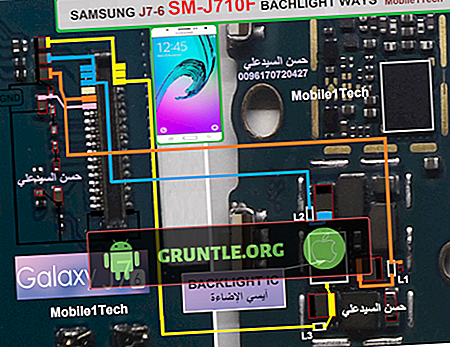


![Come risolvere iPhone 8 che non mostra alcun servizio, ricerca o nessun errore di segnale? [Guida alla risoluzione dei problemi]](https://cdn.gruntle.org/files/5762/5762-min.jpg)